彩平图在室内设计中主要应用在方案文本中,主要功能为客户讲解平面布局、设计方案,可以对空间的功能划分一目了然。
制作彩平图需要用到三张图,这三张图,是从CAD平面布置图与地面铺装图改变过来,把这两张图从布局空间里复制到模型空间来,方便做必要的修改,三张图的外围标注和轴号轴线都要保留,看起来更专业。 前期准备 第一张是平面布置图,但是要做一些删减,将所有实心填充都删掉,所有的移动家具全部都要做遮盖层,对后期施工图绘制和修改会有很大的帮助,方便修改,也使绘图更加严谨。有遮盖层的图块会在导出PDF到PS中形成实体图层,而并非其他图块的透明图层,这样更方面给移动家具做投影。

第三张是进行彩平区域划分要用的底图,是从地面铺装图修改过来,是将地面铺装图中的大理石分缝线和大理石花纹填充删除后得出。
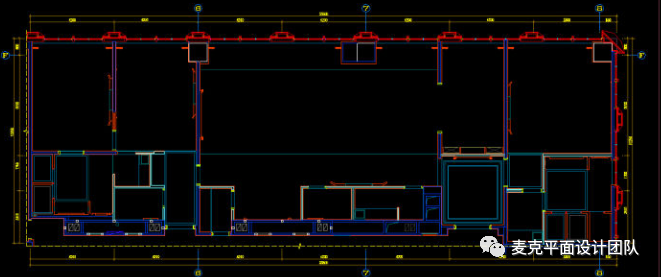
最后,将这三张图都用一个同样的框框起来,都捕捉到同样位置,因为最后要把这三张图全部在PS里原位重叠起来。
把这三张图全部打印导出为PDF格式,这样导出的图更加清晰,大小随意,印样式表用墨线打印,所有线型线宽都为0.1MM,大理石填充色减淡为60%。
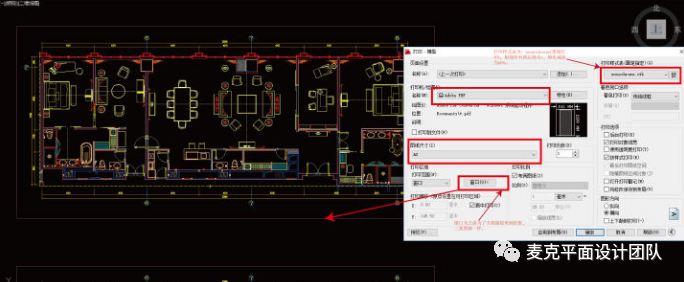
打开PS,把三张图导入到PS中,都加个白底。
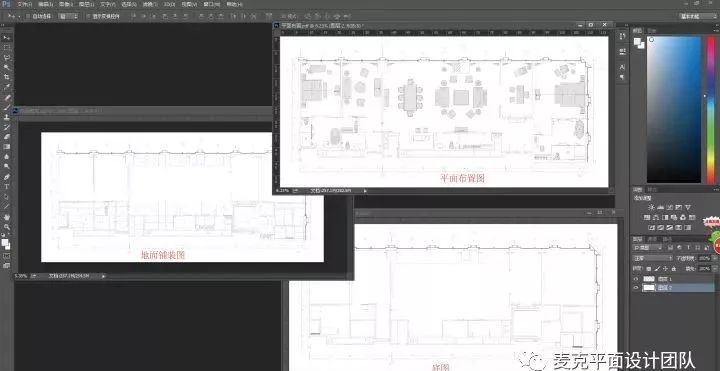
把平面布置图、地面铺装图复制拖拽到底图上。
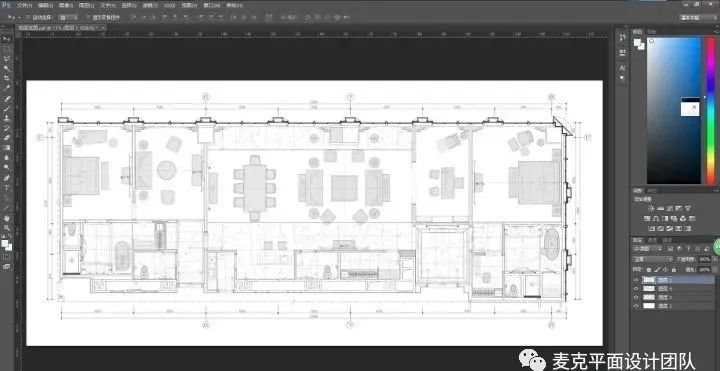
平置图与地铺图关闭,开始填充。
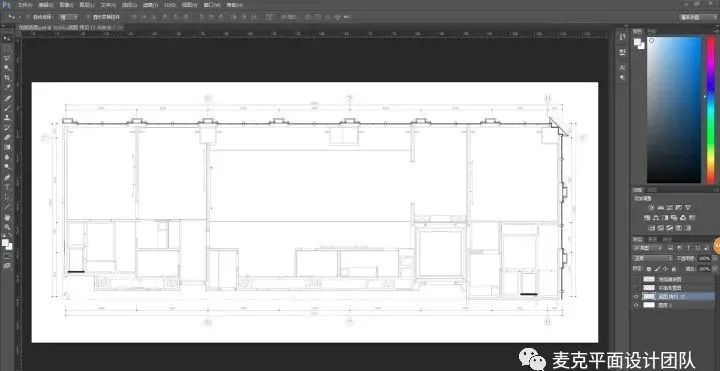
选择底图,魔棒将柱子选中,切换到白底中,Ctrl+J将柱子单独选择出来,并建立一个新图层,点击像素锁定,为柱子图层填充黑色。
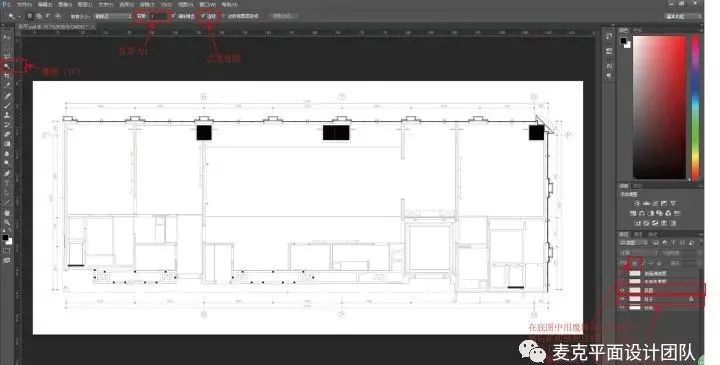
接下来,用和填柱子一样的方法,将墙体、完成面、门套、依次填充一个颜色,如果赶时间,不需要很细,可以把三者都填充为一个颜色。,

用同样方法,填充地面的主要材质,先填充石材部分,石材一共有两种,一个是大面积的浅咖网,还有一个是小面积部分用于波打线还有过门石的深咖网。

关掉平置图与地铺图,开始填充地毯区域,拽入一张地毯贴图。

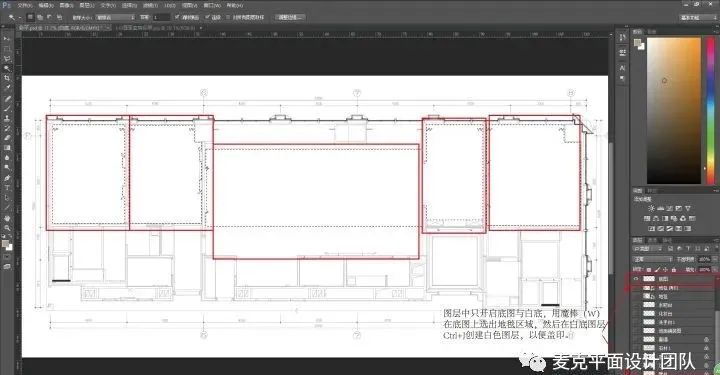
图层中只开启盖印与地毯图层,裁剪到合适大小,地毯要比盖印的区域稍微大一点。

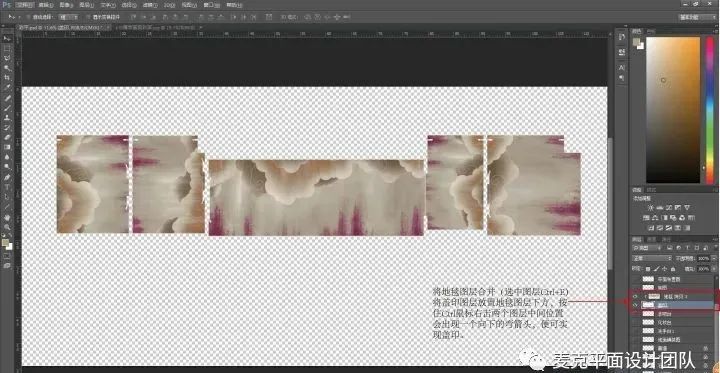
填充的部分已经差不多,接下来做特效。

为两个地面材质,大理石与地毯加内阴影,内阴影能使该区域更有纵深感。
先将两种石材合并图层,选中石材图层,然后点击下方的“fx”按钮,选择“内阴影”, 边缘不要太多阴影。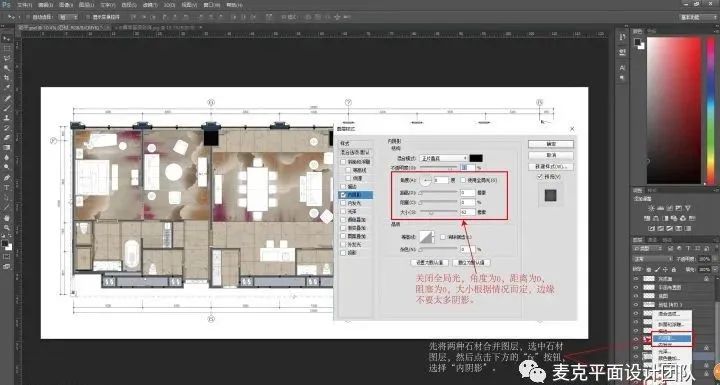


1、选择地毯图层。2、点击 图层—图层样式—创建图层,可将内阴影样式与地毯单独分离,然后将多余的阴影用橡皮擦去,大理石也是一样。
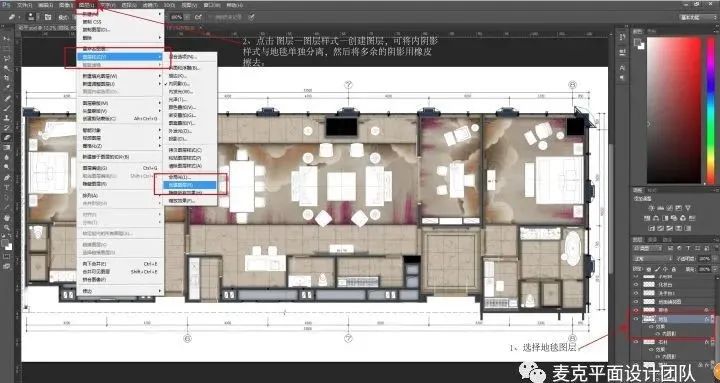
受阳光影响,给地毯与大理石增加一个从明到暗的渐进效果,稍微加一点。
1、单独显示地毯图层(按住Alt键,鼠标右击眼睛)Ctrl+鼠标右击图层,将地毯图层有效像素选出来。
2、点击渐变工具(G)。 3、点击左上角的渐变编辑。 4、在渐变编辑器中点击第二个,由颜色渐变到透明图层。 5、点击黑色箭头,将颜色改为浅黄色,模拟太阳光颜色,然后确定。 6、按住鼠标右键,往下拉,便会形成颜色渐变。大理石同样也需要增加一个渐变。
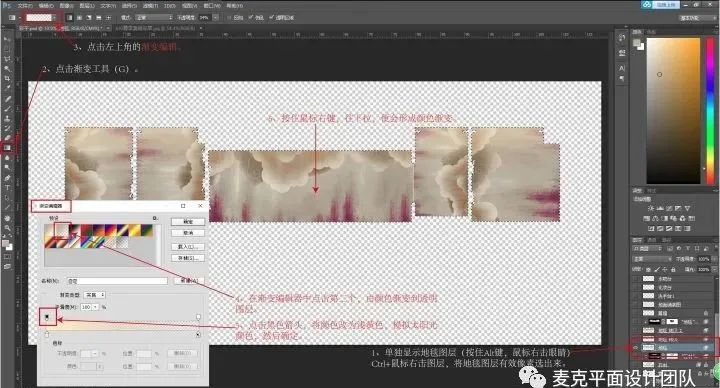

1、选择活动家具图层,点击图层样式中的投影。
2、图层样式投影当中,关闭全局光,距离可以稍微大一点,大小可以稍微小一点,投影的边缘看起来要硬一点,然后点击确定。
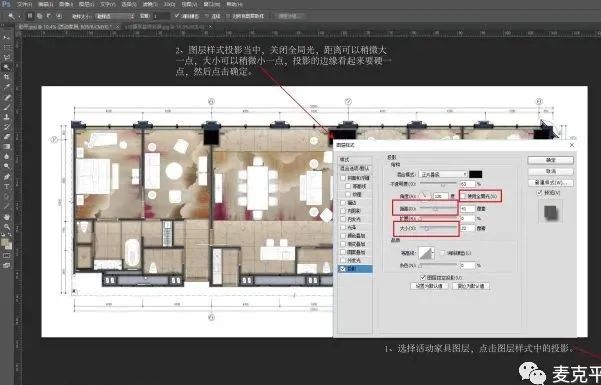

最后几步给彩平图加点灯光。
1、选中最上面的那个图层,将整个图层盖印一下。
2、新建一个透明图层,作为灯光的底板。
3、选择画笔工具,颜色设置为淡黄色,笔刷选择软一点,在需要的地方点缀灯光,比如有台灯、落地灯的地方,不要太多。

最后给窗边加点阳光的感觉。
1、新建一个透明图层,起名为“阳光”
2、多边形套索在窗户边画一个类似于阳光照射进来的图形。
3、羽化半径20。
4、点击渐变工具(G),设置好渐变,从淡黄色到透明,然后给刚才羽化的区域。
进行渐变操作,其他窗户类似操作。

再盖印一下,也可以给柱子加一个投影,加点文字更完美。类似效果的图可以报价200元。


更多历史链接-阅读公众号菜单-《历史发布》
近十天历史发布链接
LOGO的标准画法
Ai鼠绘猫和老鼠角色
Ai扁平化城市夜景灯光
Ai设计稿——红色梦幻背景图
Ai手绘鸡肉卷画法
先付定金再开工,谢绝免费设计
平面设计师需要懂的纸张知识
10个免费在线图片设计工具
Photoshop模特-PS换衣服教程
pop设计及用途
提示:公众号菜单“历史发布”,可浏览全部历史发布。






















 1411
1411











 被折叠的 条评论
为什么被折叠?
被折叠的 条评论
为什么被折叠?








